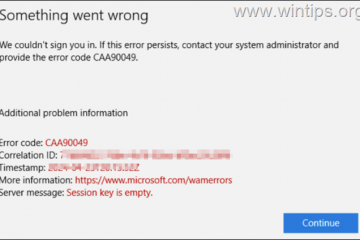Cara Memaksa Program Uninstall di Windows 10 atau 11
Ada berbagai cara untuk uninstall program di Windows 10. Cara paling sederhana adalah melalui Add or remove program utilitas atau aplikasi Setelan. Namun, terkadang terjadi masalah yang mencegah penginstalan aplikasi dan program pihak ketiga menggunakan metode konvensional.
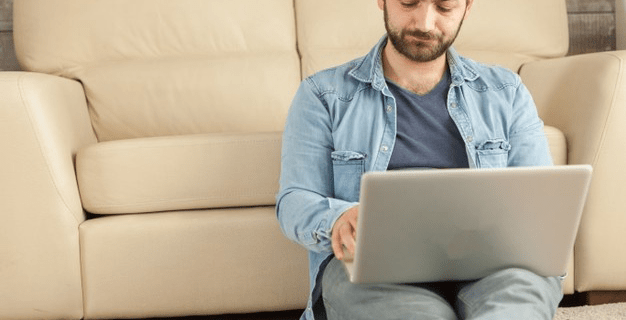
Dalam hal ini artikel, kami akan membawa Anda melalui langkah-langkah untuk lima cara lain Anda dapat memaksa aplikasi atau program untuk menghapus instalasi di Windows 10.
Cara Memaksa Program untuk Menghapus Instalasi di Windows 10
Untuk memaksa aplikasi atau program pihak ketiga yang membandel untuk dihapus, coba metode berikut:
Gunakan Penghapus Instalasi Aplikasi atau Program
File registri untuk program yang Anda coba uninstall mungkin telah dihapus. Untungnya, sebagian besar aplikasi dan program pihak ketiga dilengkapi dengan uninstaller. Utilitas ini pada dasarnya adalah wizard penghapusan instalasi; berikut cara menggunakannya:
Buka direktori tempat aplikasi atau program diinstal. Direktori default untuk sebagian besar aplikasi pihak ketiga adalah X:\Program Files\(Program atau Nama Aplikasi) atau X:\Program Files(x86)\(Nama Program atau Aplikasi).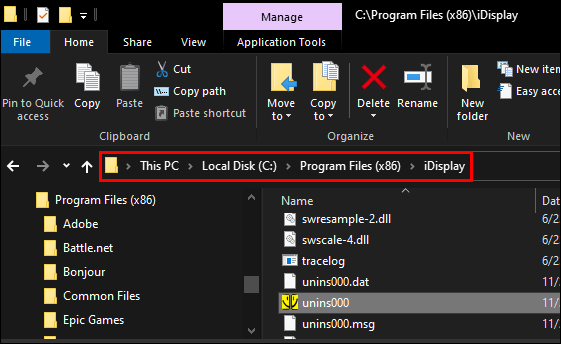 Cari utilitas di direktori. Biasanya disebut”uninstall.exe”atau”uninstaller.exe”; klik dua kali.
Cari utilitas di direktori. Biasanya disebut”uninstall.exe”atau”uninstaller.exe”; klik dua kali.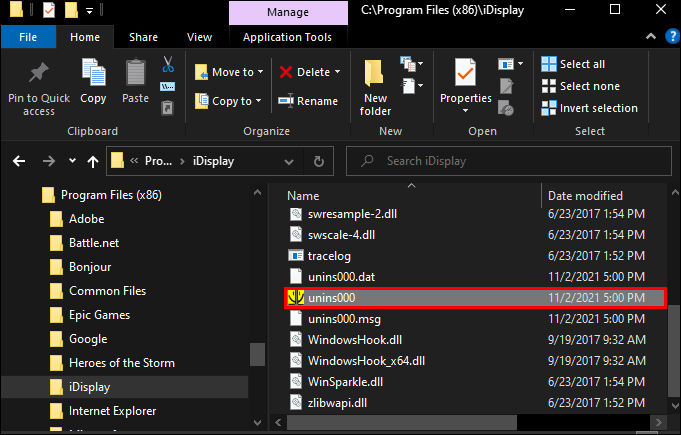 Selesaikan petunjuk di layar. Pada akhirnya, wizard akan menghapus instalasi program.
Selesaikan petunjuk di layar. Pada akhirnya, wizard akan menghapus instalasi program.
Gunakan Command Prompt
Untuk menghapus program atau aplikasi melalui Command Prompt, Anda harus menjalankan Command Prompt sebagai administrator terlebih dahulu:
Di kotak Pencarian Windows, ketik cmd.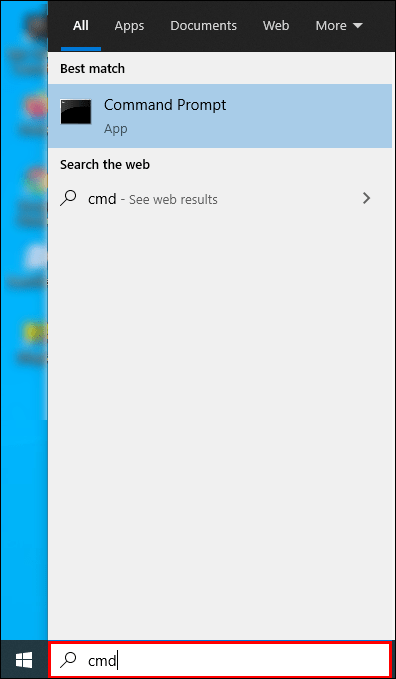 Pilih aplikasi Command Prompt.
Pilih aplikasi Command Prompt.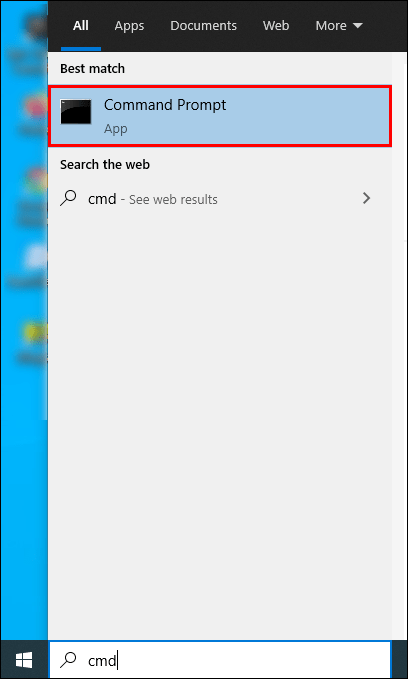 Klik kanan , lalu klik Jalankan sebagai administrator. Command Prompt akan terbuka dengan izin administrator.
Klik kanan , lalu klik Jalankan sebagai administrator. Command Prompt akan terbuka dengan izin administrator.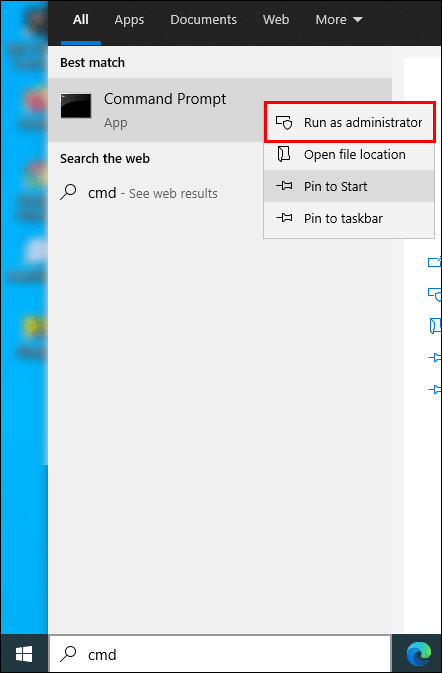 Saat diminta, ketik wmic lalu tekan Enter.
Saat diminta, ketik wmic lalu tekan Enter.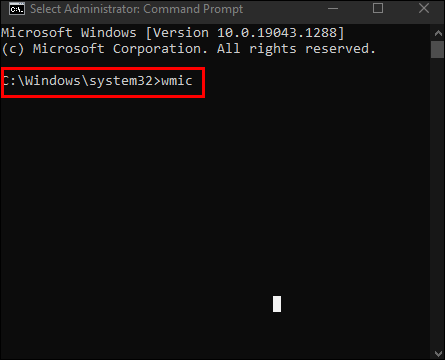 Anda akan melihat permintaan wmic: root\clic> untuk mengonfirmasi bahwa proses Instrumentasi Manajemen Windows siap digunakan.
Anda akan melihat permintaan wmic: root\clic> untuk mengonfirmasi bahwa proses Instrumentasi Manajemen Windows siap digunakan.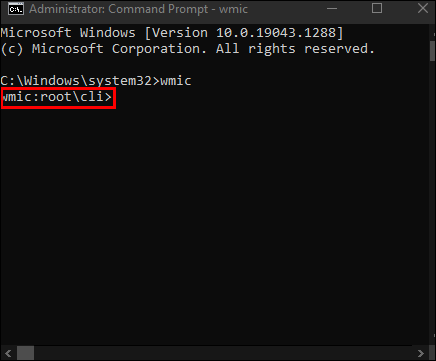 Untuk mendapatkan daftar program yang Anda telah diinstal di komputer Anda, ketik nama dapatkan produk, lalu tekan Enter.
Untuk mendapatkan daftar program yang Anda telah diinstal di komputer Anda, ketik nama dapatkan produk, lalu tekan Enter.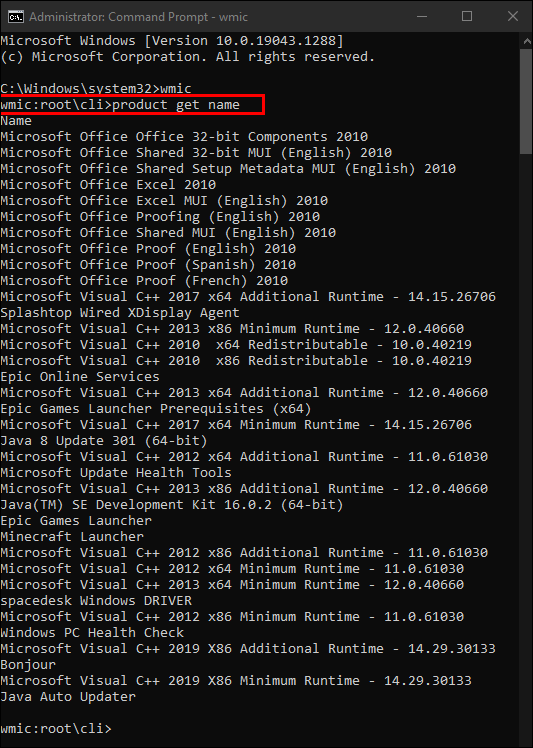 Semua aplikasi dan program akan ditampilkan. Jalankan perintah berikut untuk mencopot pemasangan program: product where name=“program name”call uninstall. Alih-alih “nama program”, ketik nama program.
Semua aplikasi dan program akan ditampilkan. Jalankan perintah berikut untuk mencopot pemasangan program: product where name=“program name”call uninstall. Alih-alih “nama program”, ketik nama program.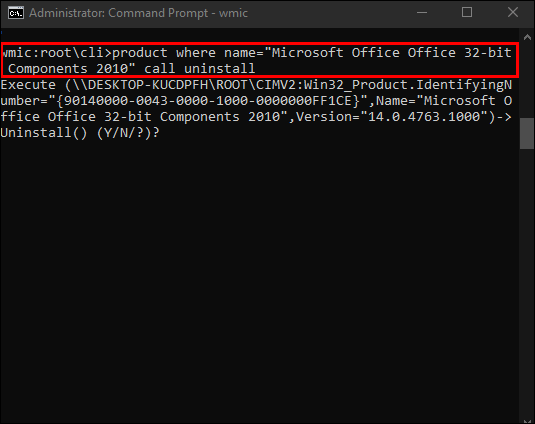 Anda’akan diminta untuk mengonfirmasi apakah Anda ingin menjalankan perintah. Ketik Y untuk mengonfirmasi atau N untuk membatalkan, lalu tekan Enter.
Anda’akan diminta untuk mengonfirmasi apakah Anda ingin menjalankan perintah. Ketik Y untuk mengonfirmasi atau N untuk membatalkan, lalu tekan Enter.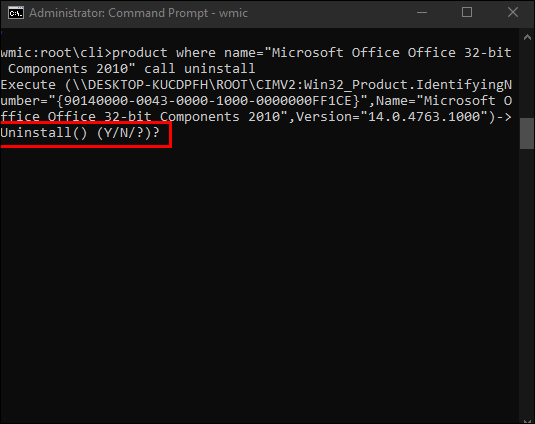 Setelah beberapa saat, Anda akan menerima pesan yang mengonfirmasi bahwa metode tersebut telah telah berhasil dieksekusi; dengan demikian, program Anda telah dihapus.
Setelah beberapa saat, Anda akan menerima pesan yang mengonfirmasi bahwa metode tersebut telah telah berhasil dieksekusi; dengan demikian, program Anda telah dihapus.
Gunakan Registry Editor
Cara lain untuk menghapus program atau aplikasi adalah dengan menghapus semua jejaknya dari Registry PC Anda. Berikut cara menggunakan Registry Editor:
Buka kotak dialog Run dengan menekan tombol logo Windows + R.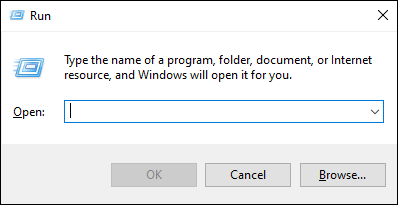 Ketik regedit lalu klik Oke.
Ketik regedit lalu klik Oke.
Di Registry Editor melalui panel kiri, buka direktori berikut: HKEY_LOCAL_MACHINE > SOFTWARE > Microsoft > Windows > CurrentVersion > Uninstall. 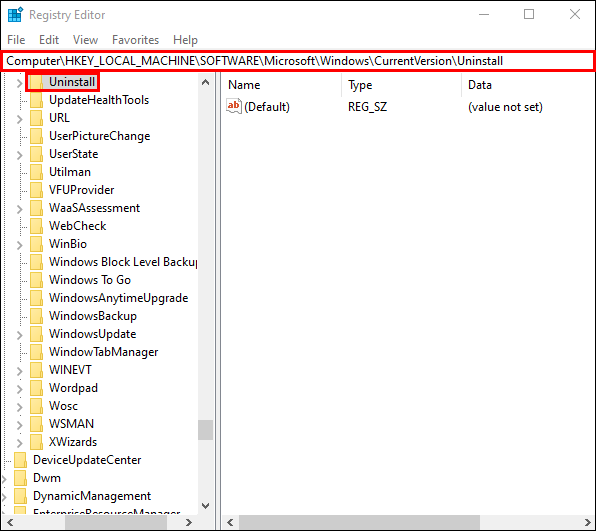 Di bawah tombol Copot pemasangan di panel kiri, temukan subkunci yang terkait dengan aplikasi atau program yang ingin Anda copot pemasangannya. Catatan: Sub-kunci mungkin tidak memiliki nama yang sama dengan aplikasi atau program.
Di bawah tombol Copot pemasangan di panel kiri, temukan subkunci yang terkait dengan aplikasi atau program yang ingin Anda copot pemasangannya. Catatan: Sub-kunci mungkin tidak memiliki nama yang sama dengan aplikasi atau program.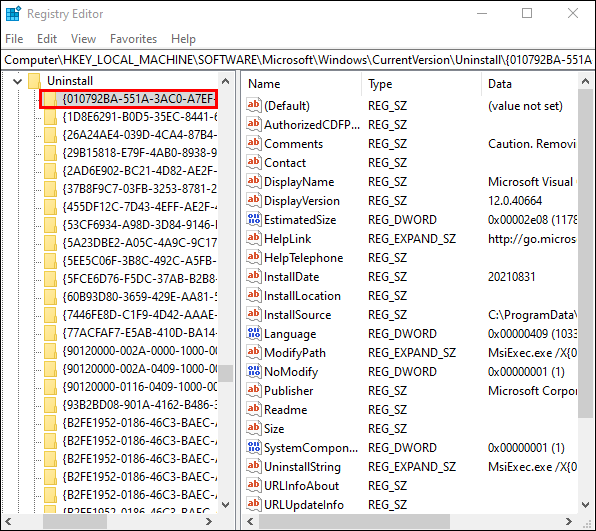 Klik kanan, lalu pilih Hapus.
Klik kanan, lalu pilih Hapus.
Pilih Ya di jendela popup konfirmasi. Setelah sub-kunci berhasil dihapus, tutup Registry Editor dan mulai ulang PC Anda.
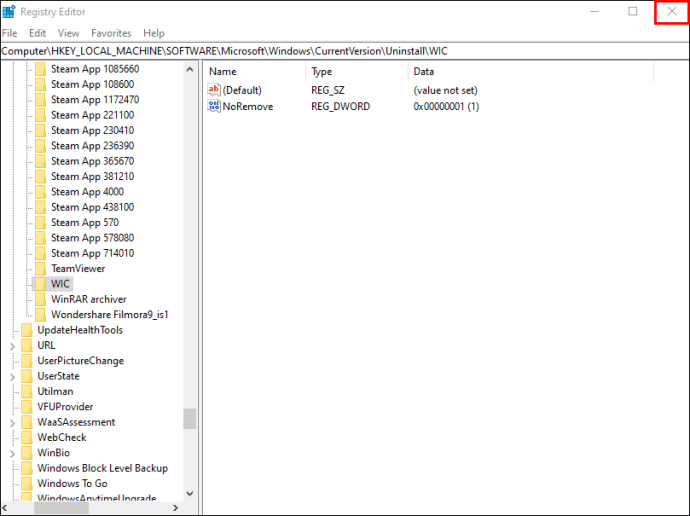 Setelah dimulai ulang, periksa apakah aplikasi telah dihapus.
Setelah dimulai ulang, periksa apakah aplikasi telah dihapus.
Gunakan Safe Mode
Terkadang, gangguan pihak ketiga mungkin menjadi alasan Anda tidak dapat mencopot pemasangan aplikasi tertentu. Salah satu cara terbaik untuk mengatasi ini adalah dengan memulai PC Anda dalam Safe Mode, di mana hanya aplikasi standar yang diizinkan untuk dijalankan.
Buka kotak dialog Run dengan menekan tombol logo Windows + R.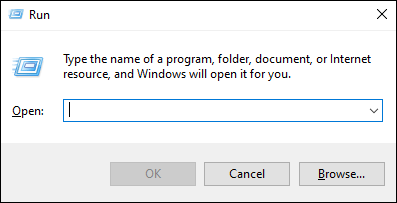 Ketik msconfig lalu klik OK untuk membuka utilitas Konfigurasi Sistem.
Ketik msconfig lalu klik OK untuk membuka utilitas Konfigurasi Sistem.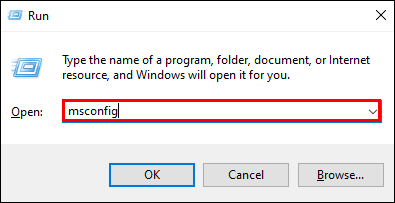 Pilih tab Boot.
Pilih tab Boot.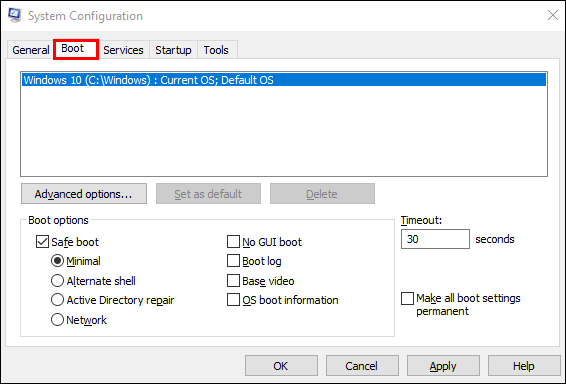 Di bawah Opsi boot, centang opsi Boot aman.
Di bawah Opsi boot, centang opsi Boot aman.
Klik Terapkan, lalu Oke.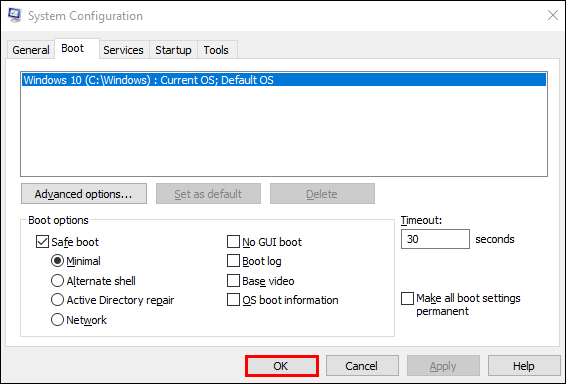 Pilih Mulai Ulang dari kotak dialog munculan untuk memulai ulang PC Anda.
Pilih Mulai Ulang dari kotak dialog munculan untuk memulai ulang PC Anda.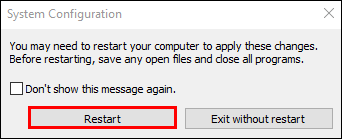
Setelah PC Anda restart, itu akan berada dalam Safe Mode. Untuk mencopot pemasangan aplikasi, ikuti langkah-langkah yang diuraikan untuk salah satu dari tiga metode yang dijelaskan di atas.
Gunakan Aplikasi Pihak Ketiga
Jika tidak ada metode di atas yang berhasil, Anda dapat mencoba program penghapusan instalasi pihak ketiga. Ada berbagai program khusus untuk Windows 10 untuk memaksa menghapus aplikasi dan program yang persisten. Salah satu yang terbaik adalah Revo Uninstaller.
Aplikasi Revo Uninstaller dirancang khusus untuk menghapus program yang diinstal pada PC tetapi tidak tercantum dalam program yang diinstal. Untuk mencopot pemasangan menggunakan Revo Uninstaller:
Pasang aplikasi Revo Uninstaller.
Luncurkan aplikasi, lalu klik tombol Copot Pemasangan Secara Paksa di panel kiri.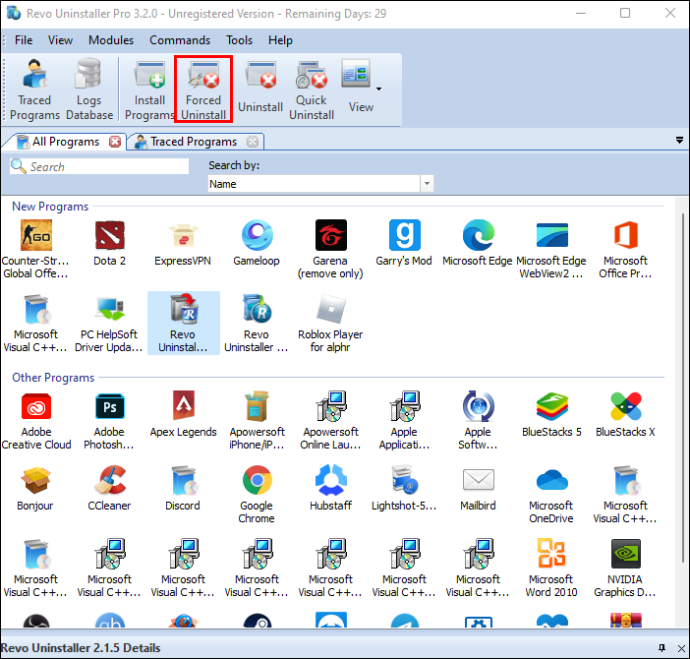 Di Penghapusan Paksa jendela di bidang teks Nama persis program, mulailah mengetik nama program atau aplikasi secara akurat. Atau, Anda dapat mengarahkan ke jalur file atau folder dengan mengeklik tombol Jelajahi.
Di Penghapusan Paksa jendela di bidang teks Nama persis program, mulailah mengetik nama program atau aplikasi secara akurat. Atau, Anda dapat mengarahkan ke jalur file atau folder dengan mengeklik tombol Jelajahi.
Jika Revo Uninstaller menemukan uninstaller bawaan, itu akan menampilkan jalurnya sebagai opsi uninstall lainnya. Untuk mencoba metode ini – jika Anda belum melakukannya – centang opsi Jalankan pencopot pemasangan bawaan yang dipilih yang ada di sudut kiri bawah. Atau hapus centang opsi jika file uninstall.exe tidak berfungsi.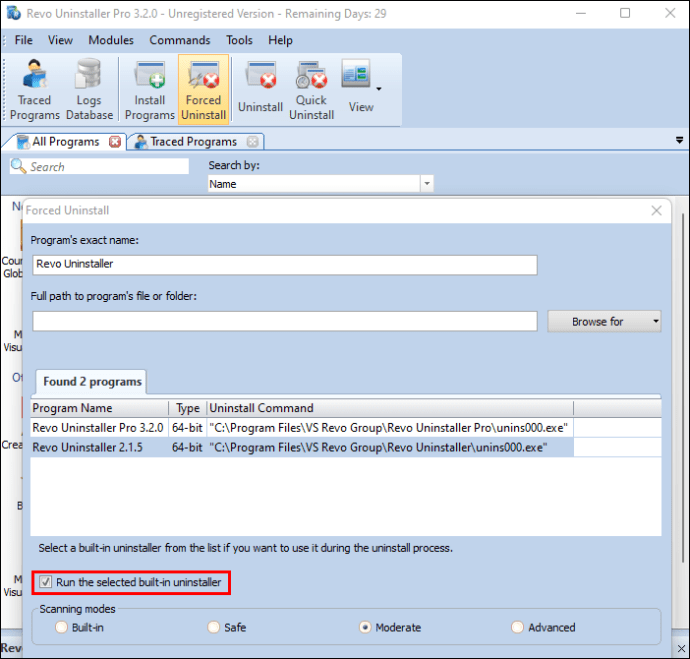 Jika log pelacakan ditemukan di bawah tab Log ditemukan (angka), Anda dapat memilihnya untuk copot pemasangan seperti itu.
Jika log pelacakan ditemukan di bawah tab Log ditemukan (angka), Anda dapat memilihnya untuk copot pemasangan seperti itu.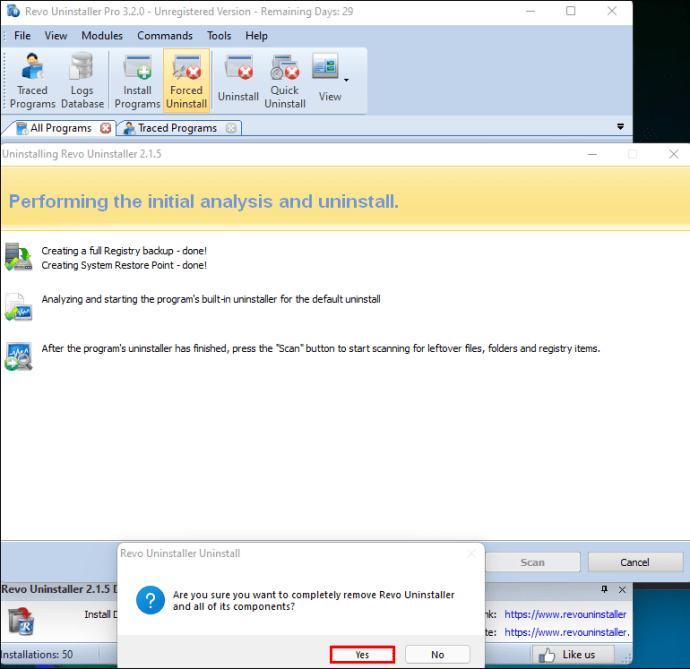 Untuk memindai komputer Anda dari sisa item program, pilih salah satu dari tiga mode: Aman, Sedang, dan Lanjutan. Setiap mode berikutnya memerlukan lebih banyak waktu karena melakukan pemindaian sisa yang lebih menyeluruh.
Untuk memindai komputer Anda dari sisa item program, pilih salah satu dari tiga mode: Aman, Sedang, dan Lanjutan. Setiap mode berikutnya memerlukan lebih banyak waktu karena melakukan pemindaian sisa yang lebih menyeluruh.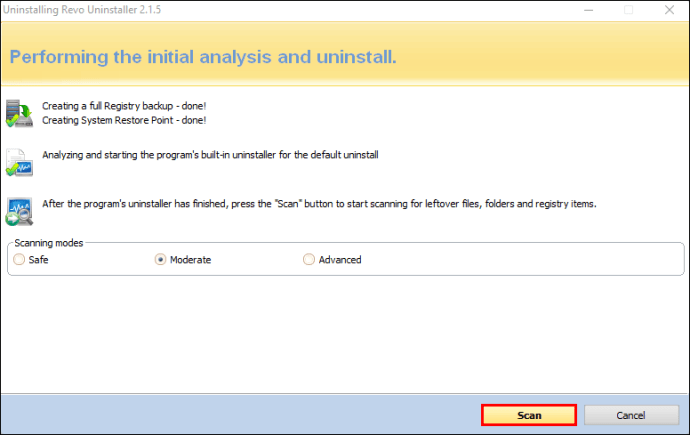 Klik Berikutnya. Tergantung pada opsi yang Anda pilih, Revo Uninstaller akan menjalankan uninstaller bawaan, gunakan log jejak untuk menghapus program atau memulai pemindaian sisa. Waktu yang dibutuhkan untuk memindai akan tergantung pada perangkat keras PC Anda, jumlah total dan jenis program yang telah Anda instal, dan program yang Anda copot.
Klik Berikutnya. Tergantung pada opsi yang Anda pilih, Revo Uninstaller akan menjalankan uninstaller bawaan, gunakan log jejak untuk menghapus program atau memulai pemindaian sisa. Waktu yang dibutuhkan untuk memindai akan tergantung pada perangkat keras PC Anda, jumlah total dan jenis program yang telah Anda instal, dan program yang Anda copot.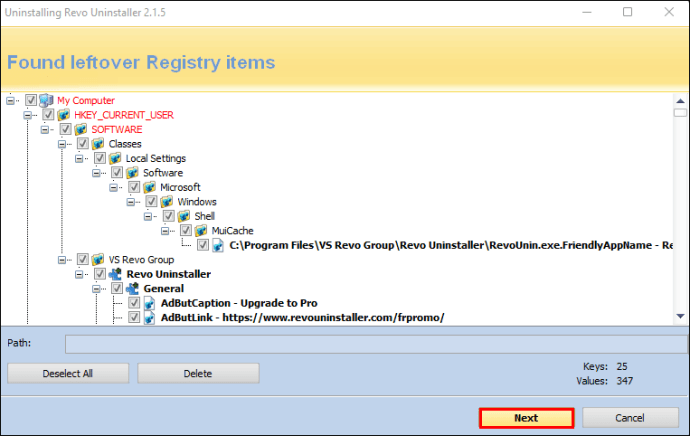 Setelah pemindaian selesai, daftar entri Registry yang tersisa akan ditampilkan, diikuti dengan daftar sisa file.
Setelah pemindaian selesai, daftar entri Registry yang tersisa akan ditampilkan, diikuti dengan daftar sisa file.
Pilih file yang ingin Anda hapus, lalu klik Hapus. Hanya entri yang dicetak tebal yang akan dihapus. Jika tidak ditemukan sisa Registry, Revo Uninstaller akan menampilkan folder dan daftar sisa file.Periksa item, lalu klik tombol Pilih Semua, lalu Hapus.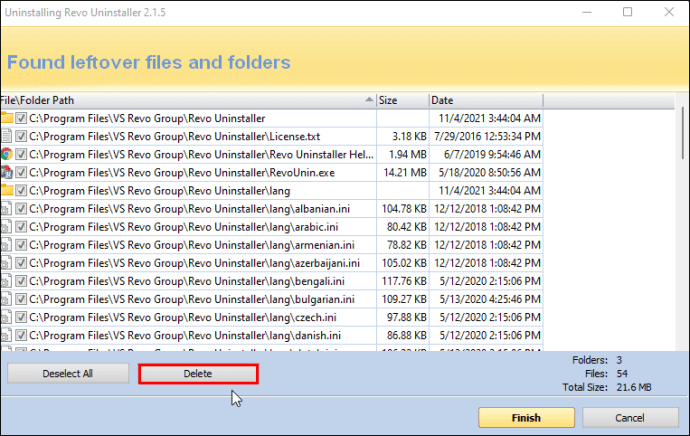
Program atau aplikasi sekarang dicopot pemasangannya.
Akhirnya Menyingkirkan Aplikasi Persisten
Terkadang, menggunakan aplikasi Setelan atau Tambah atau hapus program tidak cukup untuk mencopot pemasangan beberapa aplikasi pihak ketiga di Windows 10. Ada beberapa alasan mengapa hal ini dapat terjadi. Untungnya, ada juga beberapa cara lain untuk berhasil mencopot pemasangan aplikasi yang sulit dihapus.
Apakah Anda akhirnya dapat mencopot pemasangan program atau aplikasi tersebut? Jika demikian, metode apa yang berhasil? Beri tahu kami di bagian komentar di bawah.
Penafian: Beberapa halaman di situs ini mungkin menyertakan tautan afiliasi. Ini tidak mempengaruhi editorial kami dengan cara apa pun.
Kirim Ke Seseorang
Perangkat yang Hilang
82567062173 Ada berbagai cara untuk menghapus instalasi program di Windows 10. Metode paling sederhana adalah melalui Add or remove […]